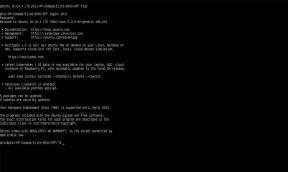Jak naprawić błąd Stranded Deep CE-34878-0 w PS4
Gry / / August 05, 2021
Jeśli chodzi o gry wideo survivalowe, Stranded Deep pojawia się również na liście, która ma doskonałą grafikę, rozgrywkę i misje. Został opracowany i opublikowany przez Beam Team Games na PlayStation 4, Xbox One, Microsoft Windows, macOS i Linux. Nie trzeba dodawać, że każda gra wideo zawiera błędy lub błędy, których gracze w ogóle się nie spodziewają. Jednak w większości przypadków nie ma to nic wspólnego z błędami lub problemami, a użytkownicy, których dotyczą, muszą czekać na aktualizacje łat, aby je naprawić. Błąd Stranded Deep CE-34878-0 w PS4 to kolejny błąd, który możesz naprawić, postępując zgodnie z poniższym przewodnikiem.
Jest to jeden z najczęstszych problemów użytkowników konsoli PlayStation 4 i wszyscy użytkownicy, których dotyczy problem, powinni jak najszybciej rozwiązać ten kod błędu. Ten błąd zwykle pojawia się podczas rozgrywki i nagle gra ulega awarii z kodem błędu CE-34878-0, który jest tak frustrujący, że rozgrywka i punkty kontrolne w większości przypadków będą niezapisane. Dlatego sprawdź ten przewodnik rozwiązywania problemów, aby rozwiązać ten problem.

Spis treści
-
1 Jak naprawić błąd Stranded Deep CE-34878-0 w PS4
- 1.1 1. Zaktualizuj oprogramowanie PS4
- 1.2 2. Wyłącz rozpoznawanie twarzy
- 1.3 3. Zainstaluj ponownie oryginalny dysk twardy
- 1.4 4. Zainicjuj PS4
Jak naprawić błąd Stranded Deep CE-34878-0 w PS4
Będziemy wymieniać różne rodzaje wskazówek, które pomogą Ci rozwiązać wspomniany problem. Podstawowa poprawka polega na jednokrotnym ponownym uruchomieniu gry. Jeśli to wystarczy, możesz iść. W przeciwnym razie możesz postępować zgodnie z poniższymi metodami, aby naprawić kod błędu CE-34878-0 na konsoli Playstation 4. Z drugiej strony, jeśli twój PS4 jest wolny, sprawdź kroki do napraw problemy z opóźnieniami lub spowolnieniem PlayStation.
1. Zaktualizuj oprogramowanie PS4
Może się zdarzyć, że używasz starszej wersji oprogramowania PlayStation 4. Lub jeśli nie aktualizowałeś gry od dłuższego czasu, może to spowodować błąd lub dwa. Nowa aktualizacja dowolnej gry nie tylko dodaje nowe funkcje, ale także naprawia błędy i poprawia stabilność. Dlatego jest to wysoce zalecane. Postępuj zgodnie z poniższymi instrukcjami, aby to zrobić:
- Wyjdź z gry i przejdź do ekranu głównego PlayStation.
- Teraz wybierz grę, w którą grałeś i naciśnij Opcje przycisk.
- Następnie wybierz Sprawdź aktualizacje. Poczekaj chwilę, aż PlayStation znajdzie aktualizację i ją zastosuje.
- Gdy to zrobisz, kliknij plik Ustawienia opcja u góry ekranu PlayStation.
- Wybierz Oprogramowanie systemowe opcję i poczekaj na zakończenie procesu.
- Kiedy to się stanie, uruchom ponownie raz na PlayStation. Powinno to naprawić kod błędu CE-34878-0. Jeśli nie, postępuj zgodnie z następną metodą podaną poniżej.
2. Wyłącz rozpoznawanie twarzy
Jeśli aktualizacja gry, a także PS4 nie zdołała naprawić błędu, prawdopodobnie musisz wyłączyć funkcję rozpoznawania twarzy. Aby to zrobić, postępuj zgodnie z poniższymi instrukcjami:
- Przejdź do ekranu głównego Play Station i wybierz Ustawienia.
- Następnie z menu Ustawienia wybierz Użytkownik.
- Następnie wybierz Ustawienia logowania i uważaj na Włącz rozpoznawanie twarzy opcja.
- Wyłącz przełącznik obok niego.
Naprawiono kod błędu CE-34878-0? Jeśli nie, wypróbuj następną poprawkę, o której wspomnieliśmy poniżej.
3. Zainstaluj ponownie oryginalny dysk twardy
Czy ostatnio zaktualizowałeś swój dysk twardy w PlayStation 4? Jeśli tak, to może to być również przyczyna wyżej wymienionego kodu błędu. Dlatego zaleca się ponowne zainstalowanie oryginalnego dysku twardego. Po zrobieniu tego samego powinieneś być w stanie poradzić sobie z błędem PS4 CE-34878-0 i odtąd go naprawić. jeśli nie, wypróbuj następną metodę wymienioną poniżej.
4. Zainicjuj PS4
Jeśli żadna z powyższych metod nie naprawiła błędu PlayStation, to czas na zainicjowanie PS4. Ale zanim to zrobisz, zrób kopię zapasową wszystkich danych. po zakończeniu wykonaj poniższe czynności:
- Przejdź do ekranu głównego Play Station 4 i wybierz Ustawienia.
- Następnie kliknij Inicjalizacja.
- Na koniec wybierz plik Zainicjuj PS4 opcja.
- Poczekaj, aż proces się zakończy.
- Po zakończeniu spróbuj ponownie uruchomić grę Stranded Deep.
Wniosek
Tak więc kończymy ten przewodnik, jak naprawić kod błędu Stranded Deep CE-34878-0 na PS4. Daj nam znać, której z powyższych metod udało się rozwiązać Twój problem. Jeśli jednak błąd nadal występuje, a gdy tylko uruchomisz jakąkolwiek aplikację, zostaniesz powitany z tym błędem, skontaktuj się z PlaWsparcie yStation aby ci pomóc.
Na koniec, oto kilka Porady i wskazówki dotyczące iPhone'a, Wskazówki i porady dotyczące komputera, i Wskazówki i porady dotyczące Androida które również powinieneś sprawdzić.
Subodh uwielbia pisać treści, niezależnie od tego, czy dotyczą one technologii, czy innych. Po roku pisania na blogu technicznym staje się tym pasjonatem. Uwielbia grać w gry i słuchać muzyki. Oprócz blogowania uzależnia się od kompilacji komputerów do gier i wycieków smartfonów.